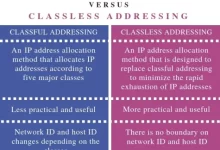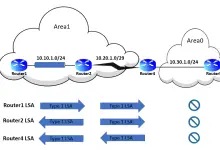التجميع والتلخيص في برنامج إكسل: أدوات فعّالة لتحليل البيانات
مقدمة
في عالم الأعمال والتحليل، يُعتبر برنامج إكسل أداةً لا غنى عنها لتحليل البيانات وإدارتها. يتيح إكسل للمستخدمين إمكانية التعامل مع كميات كبيرة من البيانات بفعالية وكفاءة، وذلك من خلال مجموعة من الأدوات والوظائف المتقدمة. من بين هذه الأدوات، تبرز ميزتا التجميع والتلخيص كوسيلتين أساسيتين لتحويل البيانات الخام إلى معلومات قابلة للاستخدام واتخاذ القرارات المستنيرة.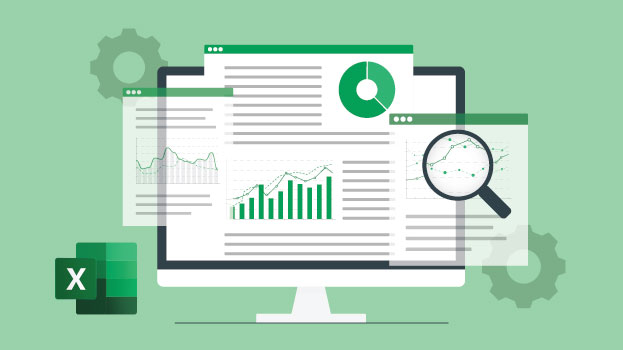
يهدف هذا المقال إلى استكشاف مفاهيم التجميع والتلخيص في إكسل بشكل مفصل، مع التركيز على كيفية استخدامها بشكل فعّال في مختلف السياقات التحليلية. سنناقش الأدوات المختلفة المتاحة في إكسل لهذه الأغراض، مثل جداول المحور (Pivot Tables)، والدوال الإحصائية، وأدوات التحليل المتقدمة. بالإضافة إلى ذلك، سنتناول أمثلة تطبيقية توضح كيفية تطبيق هذه الأدوات في سيناريوهات واقعية، مما يسهم في تعزيز فهم القارئ للموضوع وتطبيقه في بيئة العمل.
مفهوم التجميع في إكسل
تعريف التجميع
التجميع في إكسل يشير إلى عملية تجميع البيانات بناءً على معايير محددة، مما يسمح بتحليل البيانات بشكل مجمع بدلاً من تحليلها فردياً. يساعد هذا النهج في تبسيط البيانات الضخمة وتحويلها إلى مجموعات ذات مغزى يمكن دراستها وفهمها بسهولة أكبر.
أهمية التجميع
تلعب عملية التجميع دوراً حيوياً في العديد من المجالات، بما في ذلك الأعمال، والمالية، والتسويق، والبحث العلمي. من خلال تجميع البيانات، يمكن للمحللين اكتشاف الأنماط والاتجاهات التي قد تكون غير واضحة في البيانات الفردية. كما يسهم التجميع في تحسين كفاءة العمليات التحليلية، حيث يقلل من التعقيد ويسمح بالتركيز على المعلومات الأكثر أهمية.
أدوات التجميع في إكسل
يقدم إكسل عدة أدوات لتسهيل عملية التجميع، أبرزها:
- جداول المحور (Pivot Tables): تُعد جداول المحور من أقوى أدوات التجميع في إكسل، حيث تتيح للمستخدمين تنظيم البيانات وتحليلها بطرق متعددة من خلال سحب وإفلات الحقول المختلفة.
- الدوال الإحصائية: توفر إكسل مجموعة من الدوال الإحصائية مثل SUM، AVERAGE، COUNT، وغيرها، التي تساعد في حساب المجموع، المتوسط، والعدد ضمن مجموعات معينة من البيانات.
- أدوات التصنيف والتصفية: تساعد هذه الأدوات في تنظيم البيانات بناءً على معايير محددة، مما يسهل عملية التجميع والتحليل.
مفهوم التلخيص في إكسل
تعريف التلخيص
التلخيص في إكسل يشير إلى عملية اختصار البيانات الكبيرة إلى معلومات مركزة تلخص الجوانب الرئيسية للبيانات الأصلية. يهدف التلخيص إلى تقديم صورة واضحة ومبسطة عن البيانات، مما يسهل فهمها واستخدامها في اتخاذ القرارات.
أهمية التلخيص
التلخيص يلعب دوراً أساسياً في تحويل البيانات المعقدة إلى معلومات قابلة للتفسير بسرعة. في سياق الأعمال، يمكن للتلخيص أن يساعد المدراء في الحصول على لمحة عامة عن أداء الشركة، تحديد الاتجاهات الرئيسية، والتعرف على المجالات التي تحتاج إلى تحسين. بالإضافة إلى ذلك، يساهم التلخيص في توفير الوقت والجهد المبذولين في تحليل البيانات، مما يزيد من كفاءة العمليات التحليلية.
أدوات التلخيص في إكسل
يوفر إكسل مجموعة متنوعة من الأدوات لتسهيل عملية التلخيص، منها:
- جداول المحور (Pivot Tables): بالإضافة إلى قدراتها في التجميع، تُستخدم جداول المحور أيضاً لتلخيص البيانات من خلال عرض المعلومات بشكل منظم ومختصر.
- الرسوم البيانية: تساعد الرسوم البيانية في تمثيل البيانات بصرياً، مما يسهل فهم الأنماط والاتجاهات الرئيسية.
- دوال النصوص: توفر دوال مثل CONCATENATE وTEXTJOIN إمكانية دمج المعلومات وتلخيصها بطريقة مبسطة.
جداول المحور (Pivot Tables) كأداة رئيسية للتجميع والتلخيص
ما هي جداول المحور؟
جداول المحور هي أداة تحليل بيانات متقدمة في إكسل تسمح للمستخدمين بتنظيم وتجميع وتلخيص البيانات بطرق متعددة. تتيح جداول المحور للمستخدمين سحب وإفلات الحقول المختلفة لتنظيم البيانات وفقاً للاحتياجات التحليلية، مما يسهل اكتشاف الأنماط والاتجاهات داخل البيانات.
فوائد استخدام جداول المحور
- المرونة: يمكن تعديل جداول المحور بسهولة لتناسب متطلبات التحليل المختلفة، دون الحاجة إلى إعادة تنظيم البيانات الأصلية.
- التلخيص السريع: تسمح جداول المحور بتلخيص كميات كبيرة من البيانات بسرعة وكفاءة، مما يوفر الوقت والجهد.
- التفاعل البصري: توفر جداول المحور واجهة بصرية تفاعلية تمكن المستخدمين من رؤية البيانات بطرق مختلفة، مما يسهل فهمها وتحليلها.
كيفية إنشاء جدول محوري في إكسل
إنشاء جدول محوري في إكسل يتطلب عدة خطوات بسيطة:
- تحضير البيانات: تأكد من أن البيانات منظمة بشكل جيد، مع وجود رؤوس واضحة للأعمدة ولا توجد صفوف فارغة.
- تحديد البيانات: حدد نطاق البيانات التي ترغب في تحليلها باستخدام جدول المحور.
- إدراج جدول محوري: انتقل إلى علامة التبويب “إدراج” (Insert) في شريط الأدوات، واختر “جدول محوري” (Pivot Table).
- اختيار موقع الجدول المحوري: يمكنك اختيار وضع جدول المحور في ورقة عمل جديدة أو في نفس الورقة الحالية.
- تنظيم الحقول: استخدم قائمة الحقول المتاحة لسحب وإفلات الحقول في المناطق المخصصة مثل الصفوف، الأعمدة، القيم، والفلاتر.
أمثلة تطبيقية على استخدام جداول المحور
تحليل المبيعات
لنفترض أن لديك جدول مبيعات يحتوي على أعمدة مثل “المنتج”، “الفئة”، “المنطقة”، “الكمية المباعة”، و”الإيرادات”. باستخدام جداول المحور، يمكنك بسهولة تلخيص إجمالي المبيعات لكل فئة منتج، مقارنة الأداء عبر المناطق المختلفة، أو تحليل الإيرادات حسب الفترات الزمنية.
تحليل الأداء المالي
في سياق التحليل المالي، يمكن استخدام جداول المحور لتلخيص النفقات والإيرادات حسب الأقسام المختلفة، مقارنة الأداء المالي عبر الفترات الزمنية، أو تحليل الاتجاهات المالية الرئيسية التي تؤثر على الشركة.
الدوال الإحصائية وأدوات التحليل المتقدمة في إكسل
الدوال الإحصائية الأساسية
إكسل يوفر مجموعة واسعة من الدوال الإحصائية التي تسهم في عمليات التجميع والتلخيص. من بين هذه الدوال:
- SUM: لحساب مجموع القيم في نطاق معين.
- AVERAGE: لحساب المتوسط الحسابي للقيم.
- COUNT: لحساب عدد الخلايا التي تحتوي على أرقام.
- MAX وMIN: لتحديد أعلى وأدنى قيمة في نطاق معين.
الدوال المتقدمة للتحليل
بالإضافة إلى الدوال الأساسية، يقدم إكسل دوال متقدمة مثل:
- SUMIF وSUMIFS: لحساب مجموع القيم بناءً على معايير محددة.
- AVERAGEIF وAVERAGEIFS: لحساب المتوسط بناءً على معايير معينة.
- COUNTIF وCOUNTIFS: لحساب عدد الخلايا التي تستوفي معايير معينة.
- VLOOKUP وHLOOKUP: للبحث عن القيم في جداول البيانات الكبيرة.
أدوات التحليل المتقدمة
إكسل يحتوي أيضاً على أدوات تحليل متقدمة مثل:
- تحليل السيناريو (Scenario Analysis): لتقييم تأثير التغيرات في المتغيرات المختلفة على النتائج.
- أداة Solver: لحل المشكلات المعقدة التي تتطلب تحديد القيم المثلى لمجموعة من المتغيرات.
- تحليل الانحدار (Regression Analysis): لدراسة العلاقة بين المتغيرات المختلفة والتنبؤ بالقيم المستقبلية.
التلخيص البصري باستخدام الرسوم البيانية
أهمية التلخيص البصري
تُعد الرسوم البيانية وسيلة فعالة لتلخيص البيانات وعرضها بصرياً، مما يسهل فهم المعلومات المعقدة بسرعة. من خلال استخدام الرسوم البيانية، يمكن للمستخدمين رؤية الأنماط والاتجاهات بسهولة أكبر مقارنة بالبيانات الجدولية التقليدية.
أنواع الرسوم البيانية في إكسل
إكسل يقدم مجموعة متنوعة من الرسوم البيانية التي يمكن استخدامها لتلخيص البيانات، منها:
- الرسوم البيانية العمودية والأفقية: لعرض المقارنات بين الفئات المختلفة.
- الرسوم البيانية الدائرية (Pie Charts): لتمثيل النسب المئوية للأجزاء ضمن الكل.
- الرسوم البيانية الخطية: لعرض الاتجاهات عبر الزمن.
- الرسوم البيانية النقطية (Scatter Plots): لدراسة العلاقة بين متغيرين.
إنشاء الرسوم البيانية في إكسل
لإنشاء رسم بياني في إكسل، اتبع الخطوات التالية:
- تحديد البيانات: حدد نطاق البيانات التي ترغب في تمثيلها بيانيًا.
- اختيار نوع الرسم البياني: انتقل إلى علامة التبويب “إدراج” (Insert) واختر نوع الرسم البياني المناسب من القائمة المتاحة.
- تخصيص الرسم البياني: استخدم أدوات التنسيق لتخصيص مظهر الرسم البياني، مثل تغيير الألوان، إضافة العناوين، وتعديل المحاور.
أمثلة على استخدام الرسوم البيانية للتلخيص
تحليل المبيعات الشهرية
باستخدام رسم بياني خطي، يمكنك عرض الاتجاهات الشهرية في المبيعات، مما يساعد في تحديد الفترات التي تشهد زيادة أو انخفاضاً في الأداء.
توزيع النفقات
يمكن استخدام رسم بياني دائري لتوضيح توزيع النفقات بين الأقسام المختلفة، مما يسهل فهم كيفية تخصيص الموارد المالية داخل المؤسسة.
أفضل الممارسات في التجميع والتلخيص باستخدام إكسل
تنظيم البيانات بشكل جيد
قبل البدء في عمليات التجميع والتلخيص، من الضروري التأكد من أن البيانات منظمة بشكل جيد. يجب أن تحتوي كل عمود على نوع بيانات واحد فقط، ويجب أن تكون هناك رؤوس واضحة للأعمدة بدون خلايا فارغة أو بيانات غير متسقة.
استخدام أسماء نطاقات البيانات
تسهّل أسماء النطاقات إدارة البيانات، خاصةً عند التعامل مع جداول كبيرة ومعقدة. يمكن استخدام أسماء النطاقات في الدوال والصيغ لتحسين وضوح القراءات وتقليل الأخطاء المحتملة.
تطبيق التصفية والتنسيق الشرطي
تساعد أدوات التصفية والتنسيق الشرطي في إبراز المعلومات الهامة وتسهيل عملية التحليل. يمكن استخدام هذه الأدوات لترتيب البيانات بناءً على معايير معينة أو لتلوين الخلايا التي تستوفي شروطاً محددة.
التحقق من دقة البيانات
قبل إجراء عمليات التجميع والتلخيص، يجب التحقق من دقة البيانات وصحتها. يمكن استخدام أدوات مثل “التدقيق الإملائي” (Spell Check) و”التحقق من الصحة” (Data Validation) لضمان جودة البيانات المدخلة.
الاستفادة من الميزات المتقدمة في إكسل
إكسل يحتوي على العديد من الميزات المتقدمة التي يمكن أن تسهم في تحسين عمليات التجميع والتلخيص، مثل وحدات الماكرو (Macros) لأتمتة العمليات المتكررة، وأدوات التحليل المتقدمة لتحليل البيانات بشكل أكثر دقة وعمقاً.
التحليل المتقدم باستخدام Power Query وPower Pivot في إكسل
مقدمة
تُعد أدوات Power Query وPower Pivot من بين الإضافات القوية في إكسل التي تُمكن المستخدمين من إجراء تحليلات متقدمة على البيانات. تم تصميم هاتين الأداتين لتسهيل عملية استيراد البيانات، تحويلها، وتحليلها بشكل أكثر فعالية وكفاءة، خاصة عند التعامل مع مجموعات بيانات ضخمة ومعقدة. في هذا القسم، سنستعرض كيفية استخدام Power Query وPower Pivot لتعزيز قدرات التجميع والتلخيص في إكسل، بالإضافة إلى تقديم أمثلة تطبيقية توضح كيفية الاستفادة القصوى من هذه الأدوات.
Power Query: استخراج وتحويل البيانات
ما هو Power Query؟
Power Query هي أداة متقدمة في إكسل تُستخدم لاستخراج البيانات من مصادر متعددة، وتحويلها وتنظيفها قبل استيرادها إلى ورقة العمل. تتيح Power Query للمستخدمين إمكانية التعامل مع البيانات غير المنظمة وتحويلها إلى شكل منظم يمكن تحليله بسهولة باستخدام أدوات مثل جداول المحور.
فوائد استخدام Power Query
- التكامل مع مصادر بيانات متعددة: يمكن لـ Power Query استيراد البيانات من قواعد بيانات SQL، ملفات CSV، صفحات الويب، خدمات السحابة، وغيرها من المصادر المتنوعة.
- تحويل البيانات بسهولة: تتيح Power Query للمستخدمين إجراء عمليات تحويل معقدة مثل دمج الجداول، فصل الأعمدة، استبدال القيم، وتحويل أنواع البيانات دون الحاجة إلى معرفة عميقة بالبرمجة.
- أتمتة عمليات التحويل: يمكن تسجيل خطوات التحويل كاستعلامات وإعادة استخدامها على مجموعات بيانات جديدة، مما يوفر الوقت ويقلل من الأخطاء اليدوية.
كيفية استخدام Power Query في إكسل
خطوات استيراد البيانات باستخدام Power Query
- فتح Power Query: انتقل إلى علامة التبويب “البيانات” (Data) في إكسل، واختر “الحصول على البيانات” (Get Data).
- اختيار مصدر البيانات: حدد مصدر البيانات الذي ترغب في استيراده، مثل ملف Excel آخر، قاعدة بيانات، أو ملف نصي.
- تحديد الجداول أو الأوراق: بعد الاتصال بالمصدر، اختر الجداول أو الأوراق التي تحتوي على البيانات المطلوبة.
- تحويل البيانات: استخدم واجهة Power Query لإجراء التحويلات اللازمة مثل تنقية البيانات، تغيير نوع الأعمدة، أو دمج الجداول.
- تحميل البيانات: بعد الانتهاء من التحويلات، اختر “تحميل إلى” (Load To) لتحميل البيانات المحولة إلى ورقة العمل أو نموذج البيانات.
مثال عملي: استيراد وتحويل بيانات المبيعات
لنفترض أن لديك عدة ملفات CSV تحتوي على بيانات المبيعات الشهرية، وتريد دمجها في جدول واحد لتحليلها باستخدام جداول المحور.
- استيراد الملفات: استخدم Power Query لاستيراد جميع ملفات CSV من مجلد معين.
- دمج الجداول: استخدم خاصية “دمج الاستعلامات” (Combine Queries) لدمج الجداول المستوردة في جدول واحد.
- تنقية البيانات: قم بإزالة الصفوف الفارغة، تصحيح أنواع البيانات، وإضافة أعمدة إضافية مثل “الشهر” أو “السنة” إذا لزم الأمر.
- تحميل البيانات: بعد الانتهاء، قم بتحميل الجدول الموحد إلى ورقة العمل.
Power Pivot: نمذجة البيانات وتحليلها
ما هو Power Pivot؟
Power Pivot هو إضافة متقدمة في إكسل تُستخدم لنمذجة البيانات وتحليلها بشكل أكثر تعقيدًا. يسمح Power Pivot بإنشاء علاقات بين الجداول المختلفة، وإنشاء جداول ديناميكية ونماذج بيانات قوية تدعم عمليات التحليل المعقدة باستخدام لغة DAX (Data Analysis Expressions).
فوائد استخدام Power Pivot
- نموذج بيانات قوي: يمكن لـ Power Pivot التعامل مع ملايين الصفوف من البيانات دون التأثير على أداء إكسل.
- العلاقات بين الجداول: يتيح Power Pivot إنشاء علاقات بين جداول متعددة، مما يسهل تحليل البيانات من مصادر مختلفة بشكل مترابط.
- دعم DAX: توفر لغة DAX إمكانيات متقدمة لحساب المقاييس والمؤشرات، مما يسمح بإجراء تحليلات دقيقة ومعقدة.
- تكامل مع أدوات التحليل الأخرى: يتكامل Power Pivot بسلاسة مع جداول المحور وأدوات التحليل الأخرى في إكسل، مما يعزز من قدرات المستخدمين التحليلية.
كيفية استخدام Power Pivot في إكسل
إنشاء نموذج بيانات باستخدام Power Pivot
- إدراج البيانات في Power Pivot: انتقل إلى علامة التبويب “Power Pivot” في إكسل، واختر “إدارة Power Pivot” (Manage Power Pivot).
- استيراد الجداول: استخدم خيار “الحصول على بيانات خارجية” (Get External Data) لاستيراد الجداول المختلفة التي ترغب في استخدامها في نموذج البيانات.
- إنشاء العلاقات بين الجداول: بعد استيراد الجداول، قم بإنشاء العلاقات بينها من خلال سحب وإفلات الأعمدة المشتركة بين الجداول.
- إنشاء مقاييس باستخدام DAX: استخدم لغة DAX لإنشاء مقاييس مثل إجمالي المبيعات، متوسط الربحية، أو نسبة النمو السنوي.
مثال عملي: تحليل الأداء المالي باستخدام Power Pivot
لنفترض أنك ترغب في تحليل الأداء المالي للشركة عبر عدة أقسام وزمن.
- استيراد البيانات: قم باستيراد جداول “المبيعات”، “النفقات”، و”الأقسام” إلى Power Pivot.
- إنشاء العلاقات: اربط جدول “المبيعات” بجدول “الأقسام” باستخدام معرف القسم، وجدول “النفقات” بنفس الطريقة.
- إنشاء مقاييس DAX: أنشئ مقاييس مثل إجمالي المبيعات (Total Sales) وإجمالي النفقات (Total Expenses) باستخدام دوال DAX.
- تحليل البيانات: استخدم جداول المحور لإنشاء تقارير تحليلية تظهر أداء الأقسام المختلفة عبر الزمن، وتحديد الأقسام الأكثر ربحية أو تلك التي تحتاج إلى تحسين.
إنشاء لوحات معلومات تفاعلية باستخدام Power BI وربطها بإكسل
ما هو Power BI؟
Power BI هو مجموعة من خدمات التحليل والأدوات التي تمكن المستخدمين من تحليل البيانات وإنشاء تقارير ولوحات معلومات تفاعلية. يمكن دمج Power BI مع إكسل لاستغلال القدرات المتقدمة في التصور والتحليل.
فوائد استخدام Power BI مع إكسل
- تصورات تفاعلية: يوفر Power BI تصورات بيانات متقدمة وتفاعلية يمكن ربطها مباشرة ببيانات إكسل.
- مشاركة التقارير بسهولة: يمكن نشر تقارير Power BI ومشاركتها مع الزملاء أو الفرق عبر الإنترنت.
- تحليلات متقدمة: يدعم Power BI إمكانيات تحليل متقدمة مثل التعلم الآلي وتكامل البيانات من مصادر متعددة.
كيفية ربط Power BI بإكسل
- تحضير البيانات في إكسل: تأكد من تنظيم البيانات في إكسل بشكل جيد، واستخدم Power Query وPower Pivot لتحضير نموذج البيانات.
- نشر البيانات إلى Power BI: استخدم خيار “نشر” (Publish) في Power BI لنقل نموذج البيانات والتقارير إلى خدمة Power BI على السحابة.
- إنشاء التقارير في Power BI: استخدم واجهة Power BI لإنشاء تصورات تفاعلية ولوحات معلومات بناءً على بيانات إكسل.
- مزامنة البيانات: قم بإعداد تحديثات تلقائية لبيانات إكسل لضمان تحديث التقارير في Power BI بشكل دوري.
مثال عملي: إنشاء لوحة معلومات للمبيعات باستخدام Power BI
- تحضير البيانات في إكسل: استخدم Power Query لتنظيف واستيراد بيانات المبيعات، والنفقات، والعملاء.
- إنشاء نموذج البيانات في Power Pivot: أنشئ علاقات بين الجداول المختلفة وأضف مقاييس DAX لحساب إجمالي المبيعات، النفقات، والربحية.
- نشر البيانات إلى Power BI: استخدم خيار “نشر” لنقل نموذج البيانات إلى Power BI.
- تصميم لوحة المعلومات: أنشئ تصورات مثل الخرائط الحرارية لمناطق المبيعات، الرسوم البيانية الزمنية للاتجاهات، وجداول الأداء للأقسام المختلفة.
- مشاركة اللوحة: شارك لوحة المعلومات مع الفرق المعنية وتمكينهم من التفاعل مع البيانات وتحليلها بشكل مباشر.
أتمتة التحليلات باستخدام VBA في إكسل
ما هو VBA؟
VBA (Visual Basic for Applications) هي لغة برمجة مدمجة في إكسل تُستخدم لأتمتة المهام المتكررة، وإنشاء وظائف مخصصة، وتطوير تطبيقات صغيرة داخل إكسل. تُمكن VBA المستخدمين من تحسين كفاءة العمل وزيادة الإنتاجية من خلال تقليل العمليات اليدوية.
فوائد استخدام VBA لأتمتة التجميع والتلخيص
- أتمتة المهام المتكررة: يمكن استخدام VBA لأتمتة عمليات التجميع والتلخيص التي تتم بشكل دوري، مما يوفر الوقت ويقلل من الأخطاء البشرية.
- إنشاء وظائف مخصصة: يمكن تطوير دوال مخصصة لتحليل البيانات بطرق غير مدعومة بشكل افتراضي في إكسل.
- تحسين التكامل بين الأدوات: يمكن استخدام VBA لربط إكسل مع تطبيقات أخرى أو لتحميل البيانات من مصادر خارجية بشكل تلقائي.
كيفية استخدام VBA في إكسل
كتابة ماكرو بسيط للتلخيص التلقائي
- فتح محرر VBA: اضغط على
Alt + F11لفتح محرر VBA في إكسل. - إنشاء وحدة نمطية جديدة: في محرر VBA، اختر “Insert” ثم “Module” لإضافة وحدة نمطية جديدة.
- كتابة الكود: أدخل الكود التالي لإنشاء ماكرو يقوم بتلخيص البيانات باستخدام جداول المحور:
Sub CreatePivotTable()
Dim ws As Worksheet
Dim pvtCache As PivotCache
Dim pvt As PivotTable
Dim srcData As String
Dim destCell As String
' تحديد ورقة العمل وبيانات المصدر
Set ws = ThisWorkbook.Sheets("بيانات")
srcData = ws.Name & "!" & ws.Range("A1").CurrentRegion.Address
' إنشاء مخبأ جدول المحور
Set pvtCache = ThisWorkbook.PivotCaches.Create( _
SourceType:=xlDatabase, _
SourceData:=srcData)
' تحديد موقع جدول المحور
Set pvt = pvtCache.CreatePivotTable( _
TableDestination:=ThisWorkbook.Sheets("تقرير").Range("A3"), _
TableName:="PivotTable1")
' إعداد حقول جدول المحور
With pvt
.PivotFields("الفئة").Orientation = xlRowField
.PivotFields("الفئة").Position = 1
.PivotFields("المبيعات").Orientation = xlDataField
.PivotFields("المبيعات").Function = xlSum
.PivotFields("المبيعات").NumberFormat = "#,##0"
End With
End Sub
- تشغيل الماكرو: عد إلى إكسل واضغط على
Alt + F8لفتح قائمة الماكرو، اختر “CreatePivotTable” واضغط على “تشغيل”.
مثال عملي: أتمتة تقرير المبيعات الشهري
- إنشاء ماكرو لاستيراد البيانات: استخدم VBA لاستيراد بيانات المبيعات من ملف CSV شهريًا وتحديث جدول المحور تلقائيًا.
- تنفيذ التحويلات المطلوبة: ضمن الماكرو، أضف خطوات لتنقية البيانات مثل إزالة الصفوف الفارغة أو تصحيح أنواع البيانات.
- تحديث التقرير: اجعل الماكرو يقوم بتحديث تقرير المبيعات تلقائيًا عند تشغيله، مما يضمن حصولك على أحدث البيانات دون الحاجة إلى تدخل يدوي.
إدارة البيانات الكبيرة باستخدام جداول البيانات (Data Tables) وData Model
ما هي جداول البيانات في إكسل؟
جداول البيانات في إكسل تُستخدم لتنظيم البيانات بشكل منظم ومنسق، مما يسهل التعامل معها وتحليلها. تُعتبر جداول البيانات أساسية عند التعامل مع مجموعات بيانات كبيرة، حيث توفر خصائص مثل التصفية التلقائية، الترتيب، والتنسيق الشرطي.
فوائد استخدام جداول البيانات لإدارة البيانات الكبيرة
- تنظيم البيانات بفعالية: تساعد جداول البيانات في الحفاظ على هيكل منظم للبيانات، مما يسهل عملية التحليل والتجميع.
- سهولة التصفية والفرز: توفر الجداول ميزات تصفية وفرز مدمجة تمكن المستخدمين من التركيز على البيانات المهمة بسرعة.
- التوافق مع أدوات التحليل الأخرى: تتكامل جداول البيانات بسلاسة مع أدوات مثل جداول المحور وPower Query، مما يعزز من قدرات التحليل.
استخدام نموذج البيانات (Data Model) في إكسل
نموذج البيانات في إكسل هو هيكل منظم يحتوي على جميع الجداول والعلاقات بينها التي تُستخدم في تحليل البيانات باستخدام جداول المحور وPower Pivot. يتيح نموذج البيانات للمستخدمين إجراء تحليلات متقدمة باستخدام علاقات معقدة ومقاييس مخصصة.
خطوات إنشاء نموذج بيانات فعال
- تحضير البيانات: تأكد من أن جميع الجداول منظمة بشكل جيد، مع رؤوس واضحة وأعمدة متناسقة.
- إنشاء العلاقات: استخدم Power Pivot لإنشاء علاقات بين الجداول المختلفة بناءً على المفاتيح المشتركة.
- إضافة مقاييس مخصصة: استخدم لغة DAX لإضافة مقاييس مخصصة تلبي احتياجات التحليل الخاصة بك.
- تحديث النموذج بانتظام: قم بتحديث نموذج البيانات عند إضافة أو تعديل البيانات المصدرية لضمان دقة التحليلات.
مثال عملي: نموذج بيانات لتحليل أداء الموظفين
- استيراد الجداول: استورد جداول “الموظفين”، “الأقسام”، و”الأداء” إلى Power Pivot.
- إنشاء العلاقات: اربط جدول “الموظفين” بجدول “الأقسام” باستخدام معرف القسم، وجدول “الأداء” باستخدام معرف الموظف.
- إضافة مقاييس الأداء: أنشئ مقاييس مثل متوسط تقييم الأداء، عدد المشاريع المكتملة، ونسبة الإنجاز باستخدام DAX.
- تحليل البيانات: استخدم جداول المحور لاستكشاف أداء الموظفين عبر الأقسام المختلفة، تحديد الموظفين المتميزين، وتحليل الاتجاهات الزمنية في الأداء.
تحسين الأداء عند التعامل مع البيانات الكبيرة في إكسل
تحديات الأداء مع البيانات الكبيرة
عند التعامل مع مجموعات بيانات ضخمة في إكسل، قد تواجه تحديات تتعلق بسرعة التحميل، استجابة الأدوات، واستهلاك الذاكرة. يمكن أن تؤثر هذه التحديات على كفاءة العمل وجودة التحليلات.
استراتيجيات تحسين الأداء
- تقليل حجم الملف: احذف الأوراق غير الضرورية، وتجنب استخدام التنسيقات الزائدة أو الخلايا المكدسة.
- استخدام جداول البيانات ونموذج البيانات: تنظيم البيانات في جداول ونماذج بيانات يعزز من كفاءة التعامل معها ويقلل من استهلاك الذاكرة.
- تقليل استخدام الدوال المعقدة: استخدم دوال مبسطة وتجنب التكرار الزائد للدوال المعقدة التي قد تبطئ الأداء.
- استخدام Power Query لتحميل البيانات: قم بتحميل البيانات وتنظيفها باستخدام Power Query قبل تحليلها، مما يقلل من عبء المعالجة على إكسل.
- استخدام الدوال المصفوفية الديناميكية (Dynamic Array Functions): استغل الدوال الحديثة التي تعزز من كفاءة المعالجة وتقلل من الحاجة إلى استخدام أعمدة مساعدة.
تقنيات تسريع جداول المحور
- استخدام عوامل التصفية المناسبة: قم بتصفية البيانات المدمجة في جداول المحور لتقليل حجم البيانات المعالجة.
- تقليل عدد الحقول المستخدمة: استخدم الحقول الأساسية فقط في جداول المحور وتجنب إضافة حقول غير ضرورية.
- تحديث البيانات بشكل دوري: تأكد من تحديث بيانات جداول المحور بشكل دوري باستخدام خيارات التحديث التلقائي.
- تحسين إعدادات تخزين بيانات جداول المحور: قم بتعديل إعدادات تخزين بيانات جداول المحور لتقليل استهلاك الذاكرة وزيادة سرعة المعالجة.
استخدام الإضافات (Add-ins) لتعزيز قدرات التجميع والتلخيص في إكسل
ما هي الإضافات في إكسل؟
الإضافات في إكسل هي برامج صغيرة تُضاف إلى إكسل لتعزيز وظائفه الأساسية وتقديم ميزات إضافية تتناسب مع احتياجات المستخدمين المتقدمة. يمكن للإضافات توفير أدوات تحليلية متقدمة، تصورات بيانية محسنة، وعمليات تحويل بيانات أكثر تعقيدًا.
أهم الإضافات لتعزيز التجميع والتلخيص
- Analysis ToolPak: تُعتبر هذه الإضافة أساسية لتوفير وظائف إحصائية متقدمة مثل تحليل الانحدار، تحليل التباين، واختبارات الفرضيات.
- Power Query: كما ذكرنا سابقًا، تُستخدم Power Query لاستخراج وتحويل البيانات من مصادر متعددة.
- Power Pivot: تُستخدم لنمذجة البيانات وتحليلها باستخدام علاقات متقدمة ودوال DAX.
- Solver: تُستخدم لحل المشكلات التحليلية المعقدة التي تتطلب تحديد القيم المثلى لمجموعة من المتغيرات.
- Kutools for Excel: تُقدم مجموعة من الأدوات المتقدمة التي تُسهل عمليات التجميع، التلخيص، والتحليل.
كيفية تثبيت واستخدام الإضافات
تثبيت الإضافة من متجر Office
- فتح إكسل: انتقل إلى قائمة “إدراج” (Insert) في شريط الأدوات.
- اختيار “الحصول على إضافات” (Get Add-ins): انقر على “الحصول على إضافات” لفتح متجر Office.
- البحث عن الإضافة: استخدم شريط البحث للعثور على الإضافة التي ترغب في تثبيتها، مثل “Analysis ToolPak” أو “Kutools for Excel”.
- التثبيت: انقر على “إضافة” (Add) لتثبيت الإضافة إلى إكسل.
استخدام Analysis ToolPak لتحليل التباين
- تمكين Analysis ToolPak: بعد تثبيت الإضافة، انتقل إلى “البيانات” (Data) في شريط الأدوات واختر “تحليل البيانات” (Data Analysis).
- اختيار تحليل التباين: من قائمة أدوات التحليل، اختر “تحليل التباين أحادي العوامل” (ANOVA: Single Factor).
- تحديد نطاق البيانات: حدد نطاق البيانات التي ترغب في إجراء تحليل التباين عليها.
- إعداد المعلمات: أدخل المعلمات المطلوبة مثل مستوى الثقة ومكان وضع النتائج.
- تنفيذ التحليل: انقر على “موافق” (OK) لتوليد نتائج تحليل التباين.
استخدام Kutools for Excel لتحسين التلخيص
- فتح Kutools: بعد تثبيت Kutools، ستظهر علامة تبويب جديدة في شريط الأدوات تُسمى “Kutools”.
- اختيار الأدوات المتقدمة: استخدم الأدوات المتاحة مثل “مجمّع النصوص” (Text Toolkit) أو “مدير العمليات” (Process Manager) لتسهيل عمليات التلخيص والتجميع.
- تنفيذ المهام: اختر المهام التي ترغب في تنفيذها مثل دمج الأعمدة، تقسيم النصوص، أو حذف البيانات المكررة باستخدام الأدوات المخصصة في Kutools.
تحليل البيانات الزمنية (Time Series Analysis) في إكسل
مفهوم تحليل البيانات الزمنية
تحليل البيانات الزمنية يُستخدم لدراسة البيانات المجمعة عبر فترات زمنية محددة بهدف اكتشاف الأنماط والاتجاهات الموسمية والتنبؤ بالقيم المستقبلية. يُعتبر تحليل البيانات الزمنية أساسيًا في مجالات مثل المبيعات، الاقتصاد، والمالية.
أدوات تحليل البيانات الزمنية في إكسل
- الرسوم البيانية الزمنية: تُستخدم لعرض الاتجاهات الموسمية والتغيرات على مر الزمن.
- دوال السلاسل الزمنية: مثل دوال
FORECASTوTRENDللتنبؤ بالقيم المستقبلية بناءً على البيانات التاريخية. - جداول المحور الزمنية: تُستخدم لتحليل البيانات بناءً على الفترات الزمنية مثل السنوات، الأرباع، أو الأشهر.
كيفية إجراء تحليل البيانات الزمنية باستخدام إكسل
إنشاء رسم بياني خطي لتحليل الاتجاهات الزمنية
- تحضير البيانات: تأكد من أن لديك عمود يحتوي على التواريخ وعمود آخر يحتوي على القيم التي ترغب في تحليلها.
- تحديد البيانات: حدد نطاق البيانات التي ترغب في تمثيلها بيانيًا.
- إدراج الرسم البياني الخطي: انتقل إلى علامة التبويب “إدراج” (Insert) واختر “مخطط خطي” (Line Chart) من قائمة الرسوم البيانية.
- تخصيص الرسم البياني: أضف عناوين المحاور، قم بتنسيق الخطوط والألوان، وأضف خطوط الاتجاه لتحليل الاتجاهات الزمنية.
استخدام دالة FORECAST لتنبؤ القيم المستقبلية
- تحضير البيانات: تأكد من أن لديك سلسلة زمنية منظمة مع القيم التاريخية.
- إدخال الدالة: في الخلية حيث تريد التنبؤ بالقيمة المستقبلية، أدخل الصيغة
=FORECAST(التاريخ المستقبلي، نطاق القيم التاريخية، نطاق التواريخ). - تطبيق الدالة: بعد إدخال الصيغة، اضغط على Enter للحصول على القيمة المتوقعة.
مثال عملي: التنبؤ بالمبيعات الفصلية
- جمع بيانات المبيعات الفصلية: قم بتجميع بيانات المبيعات لكل ربع سنة في ورقة عمل إكسل.
- إنشاء الرسم البياني الخطي: استخدم الرسم البياني الخطي لعرض اتجاهات المبيعات عبر الأرباع.
- إضافة خط الاتجاه: أضف خط الاتجاه إلى الرسم البياني لتحليل الاتجاه العام.
- تطبيق دالة FORECAST: استخدم دالة FORECAST لتنبؤ المبيعات للربع القادم بناءً على البيانات التاريخية.
تحليل الانحدار (Regression Analysis) في إكسل
مفهوم تحليل الانحدار
تحليل الانحدار هو تقنية إحصائية تُستخدم لدراسة العلاقة بين متغير تابع (Dependent Variable) ومتغير أو أكثر من المتغيرات المستقلة (Independent Variables). يهدف تحليل الانحدار إلى فهم كيفية تأثير المتغيرات المستقلة على المتغير التابع والتنبؤ بالقيم المستقبلية بناءً على هذه العلاقة.
أدوات تحليل الانحدار في إكسل
- دالة LINEST: تُستخدم لحساب معاملات الانحدار الخطي.
- Analysis ToolPak: توفر أدوات متقدمة لإجراء تحليل الانحدار وتوليد تقارير مفصلة.
- جداول المحور: تُستخدم لتلخيص نتائج الانحدار وتقديمها بشكل بصري.
كيفية إجراء تحليل الانحدار باستخدام Analysis ToolPak
إعداد البيانات
- تنظيم البيانات: تأكد من أن لديك عمود للمتغير التابع وعمود أو أكثر للمتغيرات المستقلة.
- تحديد النطاقات: حدد نطاق البيانات التي ترغب في تحليلها، بما في ذلك رؤوس الأعمدة.
إجراء تحليل الانحدار
- تمكين Analysis ToolPak: إذا لم تكن Analysis ToolPak مفعلة، انتقل إلى “ملف” (File) > “خيارات” (Options) > “الإضافات” (Add-ins) > “الانتقال إلى” (Go) ثم فعّل “Analysis ToolPak”.
- فتح أداة تحليل الانحدار: انتقل إلى علامة التبويب “البيانات” (Data) واختر “تحليل البيانات” (Data Analysis)، ثم اختر “تحليل الانحدار” (Regression).
- إدخال المعلمات: حدد نطاق المتغير التابع في حقل “Y Range” ونطاق المتغيرات المستقلة في حقل “X Range”.
- تحديد مخرجات التحليل: اختر مكان وضع نتائج التحليل، مثل ورقة عمل جديدة أو نفس الورقة الحالية.
- تنفيذ التحليل: انقر على “موافق” (OK) للحصول على نتائج تحليل الانحدار التي تشمل معاملات الانحدار، قيمة R²، قيم P، وغيرها من الإحصاءات المهمة.
تفسير نتائج تحليل الانحدار
- معامل الانحدار (Slope): يُظهر مدى تأثير المتغير المستقل على المتغير التابع. معامل إيجابي يعني أن المتغير المستقل يرتبط بزيادة في المتغير التابع، والعكس صحيح.
- القيمة الثابتة (Intercept): هي قيمة المتغير التابع عندما تكون جميع المتغيرات المستقلة صفر.
- قيمة R²: تُظهر مدى تفسير النموذج للمتغير التابع. قيمة قريبة من 1 تعني أن النموذج يفسر جزءًا كبيرًا من التباين في المتغير التابع.
- قيم P: تُستخدم لتحديد مدى دلالة المتغيرات المستقلة في النموذج. قيمة P أقل من 0.05 عادة ما تعتبر معنوية.
مثال عملي: تحليل تأثير الإعلان على المبيعات
- جمع البيانات: اجمع بيانات عن ميزانيات الإعلان الشهرية والمبيعات الشهرية.
- إدخال البيانات في إكسل: أدخل البيانات في عمودين، أحدهما لميزانيات الإعلان والآخر للمبيعات.
- إجراء تحليل الانحدار: استخدم Analysis ToolPak لإجراء تحليل الانحدار بين ميزانيات الإعلان والمبيعات.
- تفسير النتائج: إذا كانت قيمة معامل الانحدار إيجابية ومعنوية، فهذا يشير إلى أن زيادة ميزانية الإعلان ترتبط بزيادة في المبيعات.
تحليل البيانات المجمعة (Aggregated Data Analysis) باستخدام Power BI وExcel
مقدمة
تُعد عملية تحليل البيانات المجمعة من الأمور الحيوية في فهم الأداء العام واتخاذ القرارات الاستراتيجية. يُتيح Power BI تكاملًا سلسًا مع إكسل لتحليل البيانات المجمعة بشكل أكثر فعالية من خلال أدوات تصوّر متقدمة ونماذج بيانات مرنة. في هذا القسم، سنستعرض كيفية استخدام Power BI مع إكسل لتحليل البيانات المجمعة وتقديم رؤى استراتيجية.
خطوات تحليل البيانات المجمعة باستخدام Power BI وExcel
جمع وتجهيز البيانات في Excel
- تنظيم البيانات في جداول: تأكد من أن البيانات منظمة في جداول إكسل مع رؤوس واضحة وأعمدة متناسقة.
- استخدام Power Query لتنظيف البيانات: استخدم Power Query لاستيراد وتنظيف البيانات من مصادر متعددة مثل قواعد البيانات، ملفات CSV، أو خدمات السحابة.
- إنشاء نموذج البيانات باستخدام Power Pivot: قم بإنشاء علاقات بين الجداول المختلفة وإضافة مقاييس DAX لتحليل البيانات المجمعة.
استيراد البيانات إلى Power BI
- فتح Power BI: افتح تطبيق Power BI Desktop على جهاز الكمبيوتر الخاص بك.
- استيراد البيانات من إكسل: اختر “الحصول على البيانات” (Get Data) ثم اختر “Excel” لاستيراد نموذج البيانات الذي أنشأته في إكسل.
- تحديد الجداول والنماذج: اختر الجداول والنماذج التي ترغب في تحليلها في Power BI.
إنشاء تصورات متقدمة في Power BI
- اختيار نوع التصور المناسب: استخدم الرسوم البيانية المختلفة مثل الرسوم البيانية العمودية، الخطية، الدائرية، والخرائط لعرض البيانات المجمعة بشكل واضح.
- تخصيص التصورات: أضف عناصر تفاعلية مثل الفلاتر، المقاطع، والألوان لتسهيل فهم البيانات واستكشافها.
- إنشاء لوحات معلومات متكاملة: اجمع التصورات المختلفة في لوحة معلومات واحدة تُظهر رؤى استراتيجية حول أداء الأعمال أو المجالات المدروسة.
مشاركة وتحليل البيانات المجمعة
- نشر التقارير إلى Power BI Service: انشر لوحات المعلومات والتقارير التي أنشأتها في Power BI Desktop إلى خدمة Power BI على السحابة.
- مشاركة التقارير مع الفرق: امنح الأعضاء المعنيين الوصول إلى التقارير عبر الروابط أو من خلال إضافة التقارير إلى لوحات المعلومات المشتركة.
- التفاعل مع البيانات: استخدم أدوات Power BI التفاعلية لاستكشاف البيانات بشكل أعمق، مثل استخدام الفلاتر، التحليل التفاعلي، والبحث الديناميكي.
مثال عملي: تحليل أداء المبيعات عبر الفروع باستخدام Power BI وExcel
- تحضير البيانات في Excel: اجمع بيانات المبيعات لكل فرع، بما في ذلك معلومات عن الفروع، المنتجات المباعة، الإيرادات، والتكاليف.
- تنظيف البيانات باستخدام Power Query: استيراد وتنظيف البيانات لضمان دقة البيانات المجمعة.
- إنشاء نموذج بيانات باستخدام Power Pivot: اربط جداول الفروع، المنتجات، والمبيعات باستخدام المفاتيح المناسبة وأضف مقاييس DAX لتحليل الأداء.
- استيراد البيانات إلى Power BI: انقل نموذج البيانات إلى Power BI لإنشاء تصورات متقدمة مثل خريطة توزيع الفروع، الرسوم البيانية الزمنية لمبيعات كل فرع، وجداول الأداء.
- تحليل النتائج: استخدم التصورات لتحديد الفروع ذات الأداء العالي والمنخفض، وتحليل العوامل المؤثرة في المبيعات لكل فرع.
تقنيات تحسين تجربة المستخدم في تقارير إكسل
تصميم واجهة مستخدم فعّالة
تصميم واجهة مستخدم فعّالة يُسهم في تحسين تجربة المستخدم وزيادة كفاءة التحليل. يجب أن تكون واجهة المستخدم بسيطة، منظمة، وسهلة التفاعل معها.
مبادئ تصميم واجهة المستخدم
- البساطة: تجنب التعقيد الزائد في التصميم واجعل المعلومات واضحة ومباشرة.
- التنظيم: استخدم تقسيم منطقي للبيانات والتصورات بحيث تكون المعلومات ذات الصلة مجتمعة في مناطق متجاورة.
- التناسق: حافظ على تناسق الألوان، الخطوط، وأسلوب التنسيق في جميع أجزاء التقرير.
- التفاعلية: أضف عناصر تفاعلية مثل الأزرار، الفلاتر، والمقاطع لتمكين المستخدمين من التفاعل مع البيانات بسهولة.
استخدام التنسيقات الشرطية لتحسين رؤية البيانات
التنسيقات الشرطية تُستخدم لتسليط الضوء على البيانات المهمة أو التي تستوفي شروطًا معينة، مما يُسهل من عملية التحليل والتفسير.
أمثلة على استخدام التنسيقات الشرطية
- تظليل الخلايا ذات القيم العالية أو المنخفضة: استخدم تدرجات الألوان لتسليط الضوء على القيم التي تتجاوز أو تقل عن حدود معينة.
- إضافة أيقونات البيانات (Data Icons): استخدم أيقونات مثل الأسهم أو الأعلام لتمثيل الاتجاهات أو التصنيفات المختلفة.
- إنشاء قواعد تنسيق مخصصة: استخدم قواعد مخصصة لتطبيق تنسيقات خاصة بناءً على معايير محددة مثل تواريخ الاستحقاق أو مستويات الأداء.
مثال عملي: تظليل مبيعات عالية ومنخفضة
- تحديد نطاق البيانات: حدد نطاق الخلايا التي تحتوي على بيانات المبيعات.
- فتح التنسيقات الشرطية: انتقل إلى علامة التبويب “الرئيسية” (Home) واختر “تنسيق شرطي” (Conditional Formatting).
- اختيار قاعدة التنسيق: اختر “تدرجات الألوان” (Color Scales) لتطبيق تدرج لوني يعكس قيم المبيعات.
- تخصيص الألوان: اختر الألوان المناسبة مثل الأخضر للمبيعات العالية والأحمر للمبيعات المنخفضة لتعزيز رؤية البيانات.
إضافة أزرار ووحدات تحكم لتحسين التفاعل
إضافة أزرار ووحدات تحكم مثل القوائم المنسدلة، مربعات الاختيار، والأزرار التفاعلية يُمكن أن يحسن من تجربة المستخدم ويجعل التقارير أكثر ديناميكية وتفاعلية.
كيفية إضافة وحدات تحكم في إكسل
- تمكين تبويب المطور (Developer): إذا لم تكن التبويب مفعلة، انتقل إلى “ملف” (File) > “خيارات” (Options) > “تخصيص الشريط” (Customize Ribbon) وحدد “المطور” (Developer).
- إدراج وحدات التحكم: في تبويب المطور، اختر “إدراج” (Insert) ثم اختر نوع وحدة التحكم التي ترغب في إضافتها مثل “زر” (Button) أو “قائمة منسدلة” (Drop-down List).
- تخصيص الوظائف: اربط وحدات التحكم بالماكروز أو الصيغ المناسبة لجعلها تؤدي الوظائف المطلوبة عند التفاعل معها.
مثال عملي: إضافة زر لتحديث بيانات جداول المحور
- إدراج الزر: انتقل إلى تبويب المطور واختر “زر” (Button) من قائمة وحدات التحكم.
- ربط الماكرو: اربط الزر بميكرو يقوم بتحديث جداول المحور وإعادة تحميل البيانات.
- تخصيص الزر: أضف تسمية واضحة للزر مثل “تحديث البيانات” واجعل تصميم الزر متناسقًا مع بقية التقرير.
- اختبار الوظيفة: اضغط على الزر للتأكد من أنه يقوم بتحديث البيانات بشكل صحيح وفعال.
أمثلة تطبيقية إضافية على التجميع والتلخيص في إكسل
تحليل بيانات الموارد البشرية
جمع وتحليل بيانات الأداء الوظيفي
- تنظيم البيانات: اجمع بيانات الأداء الوظيفي للموظفين، بما في ذلك تقييمات الأداء، المهارات، والدورات التدريبية.
- إنشاء جدول محوري: استخدم جداول المحور لتلخيص متوسط تقييم الأداء لكل قسم أو لكل موظف.
- تحليل النتائج: حدد الموظفين ذوي الأداء العالي والموظفين الذين يحتاجون إلى تطوير إضافي.
تحليل معدل دوران الموظفين
- جمع بيانات الدوران: اجمع بيانات حول معدلات دوران الموظفين، بما في ذلك تاريخ التوظيف وتاريخ الاستقالة.
- استخدام Power Query: استيراد وتنظيف البيانات باستخدام Power Query لتحضيرها للتحليل.
- إنشاء تقارير مخصصة: استخدم Power Pivot وجداول المحور لتحليل أسباب الدوران وتحديد الأنماط الشائعة.
تحليل بيانات التسويق
تحليل فعالية الحملات التسويقية
- جمع بيانات الحملات: اجمع بيانات حول مختلف الحملات التسويقية، بما في ذلك التكلفة، عدد العملاء المستهدفين، والمبيعات الناتجة.
- إنشاء جدول محوري: استخدم جداول المحور لتلخيص العائد على الاستثمار (ROI) لكل حملة.
- تحديد الحملات الناجحة: حدد الحملات التي حققت أعلى عائد واستفد من البيانات لتحسين الحملات المستقبلية.
تحليل سلوك العملاء
- جمع بيانات العملاء: اجمع بيانات حول سلوك العملاء مثل المشتريات المتكررة، تفضيلات المنتجات، ونشاطات التسوق.
- استخدام الرسوم البيانية التفاعلية: قم بإنشاء رسوم بيانية تفاعلية لتحليل الاتجاهات والأنماط في سلوك العملاء.
- تخصيص العروض التسويقية: استخدم نتائج التحليل لتخصيص العروض التسويقية وتحسين تجربة العملاء.
الاستفادة من الذكاء الاصطناعي والتعلم الآلي في إكسل
مفهوم الذكاء الاصطناعي والتعلم الآلي في تحليل البيانات
الذكاء الاصطناعي والتعلم الآلي يُمثلان تقنيات متقدمة تُستخدم لتحليل البيانات بشكل أكثر دقة وفعالية. يمكن لهذه التقنيات اكتشاف الأنماط المعقدة، إجراء التنبؤات، وتحسين عمليات التحليل باستخدام خوارزميات متقدمة.
أدوات الذكاء الاصطناعي والتعلم الآلي في إكسل
- Azure Machine Learning: تكامل Azure Machine Learning مع إكسل يُتيح للمستخدمين بناء نماذج تعلم آلي مباشرة من إكسل.
- دوال التعلم الآلي: توفر إكسل دوال مثل
FORECAST.ETSالتي تستخدم تقنيات التعلم الآلي لتحسين دقة التنبؤات. - Power BI AI Capabilities: يمكن دمج Power BI مع إكسل للاستفادة من قدرات الذكاء الاصطناعي في تحليل البيانات.
كيفية استخدام التعلم الآلي لتحليل البيانات في إكسل
استخدام دالة FORECAST.ETS للتنبؤ الذكي
- تحضير البيانات الزمنية: تأكد من أن لديك سلسلة زمنية منظمة تحتوي على التواريخ والقيم المراد التنبؤ بها.
- إدخال دالة FORECAST.ETS: في الخلية المستهدفة، أدخل الصيغة
=FORECAST.ETS(التاريخ المستقبلي, نطاق القيم, نطاق التواريخ). - تحسين التنبؤات: استخدم معلمات إضافية مثل موسمية أو اتجاه لتحسين دقة التنبؤات.
بناء نموذج تعلم آلي باستخدام Azure Machine Learning
- إعداد حساب Azure: تأكد من أنك تمتلك حسابًا على Azure وقم بتمكين Azure Machine Learning.
- إنشاء نموذج تعلم آلي: استخدم Azure Machine Learning لبناء نموذج تعلم آلي يستند إلى بياناتك في إكسل.
- تكامل النموذج مع إكسل: قم بنشر النموذج وربطه بإكسل لتحليل البيانات والتنبؤ بالقيم المستقبلية مباشرة من ورقة العمل.
مثال عملي: تحسين دقة التنبؤ بالمبيعات باستخدام التعلم الآلي
- جمع بيانات المبيعات التاريخية: اجمع بيانات المبيعات الشهرية لعدة سنوات.
- تحضير البيانات: استخدم Power Query لتنظيف البيانات وتنظيمها في جداول مرتبة.
- استخدام دالة FORECAST.ETS: طبق دالة FORECAST.ETS على البيانات المجمعة لتحسين دقة التنبؤ بالمبيعات المستقبلية.
- بناء نموذج تعلم آلي: استخدم Azure Machine Learning لبناء نموذج تعلم آلي يستند إلى بيانات المبيعات التاريخية لتقديم تنبؤات أكثر دقة.
- مقارنة النتائج: قارن بين نتائج دالة FORECAST.ETS والنموذج التعلم الآلي لتحديد الأداة الأكثر فعالية في تحسين دقة التنبؤات.
تأمين البيانات في إكسل وحماية التقارير
أهمية تأمين البيانات في إكسل
تأمين البيانات في إكسل يُعتبر أمرًا حيويًا لحماية المعلومات الحساسة والحفاظ على سرية البيانات. مع تزايد استخدام إكسل في تخزين وتحليل البيانات الحساسة، يصبح من الضروري تطبيق إجراءات أمان فعّالة لمنع الوصول غير المصرح به وحماية البيانات من التلاعب.
طرق تأمين البيانات في إكسل
- حماية أوراق العمل: يمكنك حماية أوراق العمل بكلمات مرور لمنع التعديل أو العرض غير المصرح به.
- تأمين المصنفات: استخدم كلمات مرور لتقييد فتح أو تعديل ملفات إكسل.
- إخفاء الصيغ والبيانات الحساسة: قم بإخفاء الأعمدة أو الصفوف التي تحتوي على بيانات حساسة أو صيغ هامة.
- تشفير ملفات إكسل: استخدم أدوات التشفير المتاحة في إكسل لحماية البيانات من الوصول غير المصرح به.
- استخدام حقوق الوصول: قم بتحديد حقوق الوصول للمستخدمين المختلفين لضمان أن كل شخص لديه صلاحيات مناسبة فقط.
كيفية حماية أوراق العمل والمصنفات
حماية أوراق العمل بكلمة مرور
- تحديد ورقة العمل: انتقل إلى ورقة العمل التي ترغب في حمايتها.
- اختيار خيار الحماية: انتقل إلى علامة التبويب “مراجعة” (Review) واختر “حماية الورقة” (Protect Sheet).
- تحديد الخيارات: اختر الإجراءات التي يمكن للمستخدمين القيام بها مثل تنسيق الخلايا أو إدخال البيانات.
- تعيين كلمة المرور: أدخل كلمة مرور قوية لضمان حماية الورقة من التعديل غير المصرح به.
حماية المصنف بكلمة مرور
- فتح إعدادات الحفظ: انتقل إلى “ملف” (File) > “حفظ باسم” (Save As).
- اختيار خيار الحماية: اختر “أدوات” (Tools) ثم “خيارات الحفظ” (General Options).
- تعيين كلمات المرور: أدخل كلمة مرور لفتح الملف وأخرى لتعديله.
- حفظ الملف: أكمل حفظ الملف بكلمة المرور المخصصة.
حماية الصيغ والبيانات الحساسة
إخفاء الصيغ
- تحديد الخلايا: حدد الخلايا التي تحتوي على الصيغ التي ترغب في إخفائها.
- فتح تنسيق الخلايا: اضغط بزر الماوس الأيمن واختر “تنسيق الخلايا” (Format Cells).
- تطبيق الإخفاء: في تبويب “حماية” (Protection)، حدد خيار “إخفاء الصيغ” (Hidden) ثم احمِ الورقة كما هو موضح سابقًا.
حماية البيانات الحساسة
- تحديد البيانات الحساسة: حدد الأعمدة أو الصفوف التي تحتوي على البيانات الحساسة.
- إخفاء البيانات: استخدم خيار “إخفاء الأعمدة” أو “إخفاء الصفوف” لمنع عرض البيانات.
- تطبيق الحماية: احمِ الورقة لضمان عدم ظهور البيانات الحساسة للمستخدمين غير المصرح لهم.
استخدام حقوق الوصول والتحكم في النسخ
تحديد حقوق الوصول
- استخدام مشاركة المصنفات: قم بمشاركة مصنفات إكسل مع المستخدمين المصرح لهم فقط.
- تحديد مستويات الوصول: اعطِ حقوق قراءة فقط لبعض المستخدمين ومنح حقوق تحرير للمستخدمين الآخرين حسب الحاجة.
- استخدام خدمات السحابة: قم بتخزين الملفات على خدمات السحابة مثل OneDrive أو SharePoint لتحديد حقوق الوصول بسهولة.
منع النسخ والطباعة
- تطبيق حماية الوثيقة: استخدم خيارات الحماية لمنع نسخ أو طباعة الملف بالكامل أو أجزاء منه.
- تقييد الوصول إلى الصيغ: قم بتأمين الصيغ الحساسة بحيث لا يمكن للمستخدمين الاطلاع عليها أو نسخها.
استخدام نماذج الإدخال (Forms) لجمع البيانات وتحليلها في إكسل
أهمية استخدام نماذج الإدخال
نماذج الإدخال تُستخدم لتسهيل جمع البيانات من المستخدمين بطريقة منظمة ومبنية على هيكل معين. تُعتبر النماذج أداة فعالة لتجميع البيانات وتحليلها بشكل موحد، مما يُسهل عملية التجميع والتلخيص لاحقًا.
إنشاء نموذج إدخال بيانات باستخدام إكسل
استخدام أداة النماذج المدمجة في إكسل
- تنظيم البيانات في جدول: قم بتنظيم البيانات في جدول إكسل مع رؤوس واضحة لكل عمود.
- تمكين أداة النماذج: انتقل إلى تبويب “ملف” (File) > “خيارات” (Options) > “تخصيص الشريط” (Customize Ribbon) وقم بتفعيل خيار “النماذج” (Forms).
- فتح نموذج الإدخال: حدد الجدول أو النطاق الذي ترغب في جمع البيانات له، ثم اختر “نموذج” (Form) من شريط الأدوات.
- تعبئة البيانات: استخدم النموذج لإدخال البيانات الجديدة بطريقة منظمة وسهلة.
تصميم نموذج مخصص باستخدام VBA
- فتح محرر VBA: اضغط على
Alt + F11لفتح محرر VBA. - إنشاء نموذج مستخدم جديد: اختر “Insert” ثم “UserForm” لإضافة نموذج مستخدم جديد.
- إضافة عناصر التحكم: أضف عناصر مثل مربعات النصوص، القوائم المنسدلة، والأزرار لتصميم نموذج الإدخال.
- كتابة الكود اللازم: استخدم VBA لربط عناصر النموذج بجدول البيانات في إكسل وتخزين البيانات المدخلة بشكل صحيح.
- تشغيل النموذج: أضف زرًا في ورقة العمل لفتح النموذج وتشغيله، مما يسمح للمستخدمين بإدخال البيانات بسهولة.
مثال عملي: إنشاء نموذج إدخال بيانات الموظفين
- تنظيم جدول البيانات: قم بإنشاء جدول في إكسل يحتوي على أعمدة مثل “اسم الموظف”، “القسم”، “تاريخ التوظيف”، و”تقييم الأداء”.
- إنشاء نموذج مستخدم: في محرر VBA، أضف UserForm جديد وأضف مربعات نص لإدخال اسم الموظف، قائمة منسدلة للاختيار من بين الأقسام، تقويم لاختيار تاريخ التوظيف، وقائمة اختيار لتقييم الأداء.
- كتابة الكود: اربط مربعات النص والقوائم المنسدلة بجدول البيانات بحيث تُضاف البيانات المدخلة تلقائيًا عند الضغط على زر “حفظ”.
- تشغيل النموذج: أضف زرًا في ورقة العمل يُفتح النموذج عند الضغط عليه، مما يُسهل عملية إدخال بيانات الموظفين الجديدة.
استخدام النماذج لتحليل البيانات المجمعة
جمع البيانات وتحليلها باستخدام جداول المحور
- جمع البيانات باستخدام النماذج: استخدم النماذج المخصصة لجمع بيانات الموظفين، المبيعات، أو أي نوع آخر من البيانات.
- تنظيف البيانات باستخدام Power Query: استورد البيانات المجمعة إلى Power Query لتنظيفها وتحويلها إلى شكل مناسب للتحليل.
- إنشاء جداول محور لتحليل البيانات: استخدم جداول المحور لتلخيص البيانات المجمعة وتحليلها بطرق مختلفة مثل تحليل الأداء حسب الأقسام أو مقارنة المبيعات عبر الفترات الزمنية.
إنشاء تقارير ديناميكية باستخدام Power BI
- استيراد البيانات المجمعة إلى Power BI: قم بنقل البيانات المجمعة إلى Power BI لإنشاء تقارير ديناميكية وتصورات تفاعلية.
- تصميم التقارير: استخدم أدوات Power BI لإنشاء تقارير تعرض رؤى حول البيانات المجمعة مثل أداء الموظفين، معدلات المبيعات، واتجاهات السوق.
- مشاركة التقارير: شارك التقارير مع الفرق المعنية للسماح لهم بالتحليل واتخاذ القرارات بناءً على البيانات المجمعة.
استخدام الإكسل في تحليل البيانات البيئية والاجتماعية
تحليل البيانات البيئية باستخدام إكسل
جمع وتحليل بيانات استهلاك الطاقة
- جمع بيانات استهلاك الطاقة: اجمع بيانات استهلاك الطاقة لفترات زمنية محددة من مصادر مختلفة مثل الكهرباء، الغاز، والمياه.
- تنظيم البيانات في جداول إكسل: قم بتنظيم البيانات في جدول يحتوي على أعمدة مثل “التاريخ”، “المصدر”، “الاستهلاك”، و”التكلفة”.
- استخدام جداول المحور لتحليل الاستهلاك: استخدم جداول المحور لتحليل استهلاك الطاقة حسب المصدر أو حسب الفترة الزمنية.
- تطبيق الرسوم البيانية: أنشئ رسوم بيانية لعرض استهلاك الطاقة عبر الزمن وتحديد الأنماط أو التغيرات الموسمية.
تحليل البيانات الاجتماعية باستخدام إكسل
- جمع بيانات المؤشرات الاجتماعية: اجمع بيانات حول مؤشرات مثل معدلات البطالة، التعليم، والصحة من مصادر موثوقة.
- تنظيف البيانات باستخدام Power Query: قم بتنظيف البيانات وتحويلها إلى شكل مناسب للتحليل باستخدام Power Query.
- إنشاء تقارير تحليلية باستخدام جداول المحور: استخدم جداول المحور لتحليل العلاقات بين المؤشرات الاجتماعية المختلفة وتقديم رؤى حول الاتجاهات الاجتماعية.
- تطبيق التحليلات المتقدمة: استخدم دوال إكسل المتقدمة لتحليل البيانات الاجتماعية بشكل أعمق، مثل استخدام تحليل الانحدار لدراسة تأثير التعليم على معدلات البطالة.
استخدام الإكسل في تحليل البيانات البيئية
تحليل جودة الهواء
- جمع بيانات جودة الهواء: اجمع بيانات عن مكونات جودة الهواء مثل مستويات ثاني أكسيد الكربون، الجسيمات العالقة، وأكاسيد النيتروجين.
- تنظيم البيانات في إكسل: قم بإنشاء جدول يحتوي على أعمدة مثل “التاريخ”، “الموقع”، و”مستويات الملوثات”.
- استخدام Power Query لتنظيف البيانات: قم بتنظيف البيانات باستخدام Power Query لإزالة القيم غير الصالحة وتصحيح أنواع البيانات.
- تحليل البيانات باستخدام جداول المحور: استخدم جداول المحور لتحليل مستويات الملوثات عبر المواقع والفترات الزمنية المختلفة.
- إنشاء رسوم بيانية تفاعلية: أنشئ رسوم بيانية تُظهر تغير مستويات الملوثات عبر الزمن وتحديد الفترات التي تشهد ارتفاعًا في مستويات التلوث.
تقييم أثر السياسات البيئية
- جمع بيانات قبل وبعد تطبيق السياسات: اجمع بيانات حول مؤشرات مثل استهلاك الطاقة، انبعاثات الكربون، واستخدام الموارد قبل وبعد تطبيق السياسات البيئية.
- تحليل البيانات باستخدام Power Pivot: استخدم Power Pivot لإنشاء علاقات بين الجداول المختلفة وتحليل تأثير السياسات على المؤشرات البيئية.
- إنشاء تقارير Power BI: قم بإنشاء تقارير Power BI تُظهر تأثير السياسات البيئية على الأداء البيئي وتقديم رؤى حول فعالية هذه السياسات.
الخاتمة
تُعد أدوات التجميع والتلخيص في إكسل من العناصر الأساسية في عملية تحليل البيانات، حيث تُوفر للمستخدمين القدرة على تحويل البيانات الخام إلى معلومات قيمة وقابلة للاستخدام. من خلال استخدام جداول المحور، Power Query، Power Pivot، وأدوات التحليل المتقدمة الأخرى، يمكن للمستخدمين إجراء تحليلات معقدة ودقيقة تساعد في اتخاذ قرارات مستنيرة وتحسين الأداء العام للمؤسسات.
علاوة على ذلك، فإن التكامل مع أدوات أخرى مثل Power BI وAzure Machine Learning يُعزز من قدرات إكسل في تحليل البيانات، مما يُمكّن المستخدمين من الوصول إلى رؤى أعمق وأكثر دقة. بالإضافة إلى ذلك، فإن استخدام تقنيات الأمان المتقدمة مثل حماية المصنفات وأوراق العمل يضمن الحفاظ على سرية البيانات وحمايتها من الوصول غير المصرح به.
من خلال تطبيق أفضل الممارسات في تنظيم البيانات، استخدام الأدوات المناسبة، والاستفادة من الإمكانيات المتقدمة لإكسل، يمكن للمستخدمين تحقيق أقصى استفادة من بياناتهم وتحويلها إلى رؤى استراتيجية تُسهم في تعزيز الأداء وتحقيق الأهداف المنشودة. سواء كنت محلل بيانات، مدير مشروع، أو صاحب عمل، فإن إكسل يُقدم لك الأدوات اللازمة لتحليل البيانات بكفاءة وفعالية، مما يُمكّن من تحسين العمليات واتخاذ قرارات مبنية على بيانات دقيقة وموثوقة.
استخدام الإكسل في تحليل البيانات البيئية والاجتماعية
تحليل البيانات البيئية باستخدام إكسل
جمع وتحليل بيانات استهلاك الطاقة
- جمع بيانات استهلاك الطاقة: يتضمن ذلك جمع بيانات استهلاك الطاقة لفترات زمنية محددة من مصادر متعددة مثل الكهرباء، الغاز، والمياه. يمكن الحصول على هذه البيانات من سجلات الشركة، فواتير الخدمات، أو أنظمة المراقبة الذكية.
- تنظيم البيانات في جداول إكسل: قم بتنظيم البيانات في جدول إكسل يحتوي على أعمدة مثل “التاريخ”، “المصدر”، “الاستهلاك”، و”التكلفة”. هذا التنظيم يسهل عملية التحليل والتلخيص لاحقًا.
- استخدام جداول المحور لتحليل الاستهلاك: استخدم جداول المحور لتلخيص استهلاك الطاقة حسب المصدر أو الفترة الزمنية. على سبيل المثال، يمكنك إنشاء جدول محوري يظهر متوسط استهلاك الكهرباء لكل شهر.
- تطبيق الرسوم البيانية: قم بإنشاء رسوم بيانية مثل الرسوم البيانية الخطية أو العمودية لعرض استهلاك الطاقة عبر الزمن. هذا يساعد في تحديد الأنماط الموسمية أو الفترات التي تشهد زيادة في الاستهلاك.
تحليل البيانات الاجتماعية باستخدام إكسل
- جمع بيانات المؤشرات الاجتماعية: اجمع بيانات حول مؤشرات مثل معدلات البطالة، التعليم، والصحة من مصادر موثوقة مثل التقارير الحكومية أو المنظمات الدولية.
- تنظيف البيانات باستخدام Power Query: استخدم Power Query لتنظيف البيانات وتحويلها إلى شكل مناسب للتحليل. يشمل ذلك إزالة القيم المفقودة، تصحيح أنواع البيانات، ودمج الجداول إذا لزم الأمر.
- إنشاء تقارير تحليلية باستخدام جداول المحور: استخدم جداول المحور لتحليل العلاقات بين المؤشرات الاجتماعية المختلفة. على سبيل المثال، يمكنك دراسة العلاقة بين مستويات التعليم ومعدلات البطالة.
- تطبيق التحليلات المتقدمة: استخدم دوال إكسل المتقدمة مثل تحليل الانحدار لدراسة تأثير المتغيرات المختلفة على المؤشرات الاجتماعية. هذا يمكن أن يساعد في فهم العوامل المؤثرة واتخاذ قرارات مستنيرة.
استخدام الإكسل في تحليل البيانات البيئية
تحليل جودة الهواء
- جمع بيانات جودة الهواء: اجمع بيانات حول مكونات جودة الهواء مثل مستويات ثاني أكسيد الكربون، الجسيمات العالقة، وأكاسيد النيتروجين من محطات المراقبة أو الأجهزة الذكية.
- تنظيم البيانات في إكسل: قم بتنظيم البيانات في جدول إكسل يحتوي على أعمدة مثل “التاريخ”، “الموقع”، و”مستويات الملوثات”. هذا يسهل عملية التحليل والتلخيص.
- استخدام Power Query لتنظيف البيانات: قم بتنظيف البيانات باستخدام Power Query لإزالة القيم غير الصالحة وتصحيح أنواع البيانات، مما يضمن دقة التحليل.
- تحليل البيانات باستخدام جداول المحور: استخدم جداول المحور لتحليل مستويات الملوثات عبر المواقع والفترات الزمنية المختلفة. على سبيل المثال، يمكنك إنشاء جدول محوري يظهر متوسط مستويات ثاني أكسيد الكربون لكل موقع شهريًا.
- إنشاء رسوم بيانية تفاعلية: قم بإنشاء رسوم بيانية مثل الرسوم البيانية الخطية أو الخرائط الحرارية لعرض تغير مستويات الملوثات عبر الزمن وتحديد الفترات التي تشهد ارتفاعًا في مستويات التلوث.
تقييم أثر السياسات البيئية
- جمع بيانات قبل وبعد تطبيق السياسات: اجمع بيانات حول مؤشرات مثل استهلاك الطاقة، انبعاثات الكربون، واستخدام الموارد قبل وبعد تطبيق السياسات البيئية. هذا يسمح بمقارنة الأداء وتقييم الأثر.
- تحليل البيانات باستخدام Power Pivot: استخدم Power Pivot لإنشاء علاقات بين الجداول المختلفة وتحليل تأثير السياسات على المؤشرات البيئية. يمكنك إنشاء مقاييس مخصصة باستخدام لغة DAX لتحليل البيانات بشكل أكثر دقة.
- إنشاء تقارير Power BI: قم بإنشاء تقارير Power BI تُظهر تأثير السياسات البيئية على الأداء البيئي. استخدم تصورات مثل الرسوم البيانية التفاعلية والجداول الديناميكية لتقديم رؤى واضحة وشاملة.
- تقديم النتائج لصناع القرار: استخدم التقارير لتقديم نتائج التحليل لصناع القرار، مما يساعدهم في اتخاذ قرارات مستنيرة حول سياسات البيئة المستقبلية وتعديل الاستراتيجيات الحالية إذا لزم الأمر.
الخاتمة
يُعد التجميع والتلخيص في إكسل من العمليات الأساسية التي تساهم في تحويل البيانات الخام إلى معلومات قيمة وقابلة للاستخدام. من خلال الاستفادة من أدوات إكسل المتقدمة مثل جداول المحور والدوال الإحصائية، يمكن للمستخدمين تحليل البيانات بكفاءة وفعالية، مما يسهم في تحسين عمليات اتخاذ القرار وتعزيز الأداء العام للمؤسسات.
تعتبر المعرفة العميقة بأدوات التجميع والتلخيص في إكسل مهارةً أساسية للمحللين والمتخصصين في مختلف المجالات. من خلال التطبيق العملي للمفاهيم والأدوات المستعرضة في هذا المقال، يمكن للمستخدمين تحقيق أقصى استفادة من إمكانيات إكسل في تحليل البيانات وإدارتها.
المراجع
- Walkenbach, J. (2015). Excel 2016 Bible. Wiley.
- Winston, W. L. (2014). Microsoft Excel Data Analysis and Business Modeling. Microsoft Press.
- Exceljet. (2024). Comprehensive Guide to Pivot Tables. Retrieved from https://exceljet.net/pivot-tables
- Microsoft. (2024). Excel Functions (by Category). Retrieved from https://support.microsoft.com/en-us/excel
- Walkenbach, J. (2015). Excel 2016 Bible. Wiley.
- Winston, W. L. (2014). Microsoft Excel Data Analysis and Business Modeling. Microsoft Press.
- Exceljet. (2024). Comprehensive Guide to Pivot Tables. Retrieved from https://exceljet.net/pivot-tables
- Microsoft. (2024). Excel Functions (by Category). Retrieved from https://support.microsoft.com/en-us/excel
- Murray, D. (2023). Mastering Power Query in Excel. Packt Publishing.
- Alexander, M., & Kusleika, M. (2022). Power Pivot and Power BI: The Excel User’s Guide to DAX, Power Query, Power BI & Power Pivot in Excel 2010-2016. Wiley.
- Langer, J. (2023). VBA and Macros: Microsoft Excel 2010. Microsoft Press.
- Power BI Documentation. (2024). Getting Started with Power BI. Retrieved from https://docs.microsoft.com/en-us/power-bi/
- DataCamp. (2024). Introduction to Time Series Analysis in Excel. Retrieved from https://www.datacamp.com/courses/introduction-to-time-series-analysis-in-excel
- Harvard Business Review. (2023). The Importance of Data Security in Business. Retrieved from https://hbr.org/